10 γρήγορες επιδιορθώσεις για ζητήματα HBO Max Laggy στο Firestick – TechCult
Miscellanea / / May 11, 2023
Έχετε εθιστεί στην παρακολούθηση του HBO Max, αλλά αντιμετωπίζετε καθυστερημένες ροές στο Firestick σας; Αυτό μπορεί να είναι ενοχλητικό καθώς μπορεί να μην γνωρίζετε γιατί το HBO Max είναι τόσο αργό στο Firestick. Είστε ενοχλημένοι που δεν μπορείτε να δείτε τη μαγευτική βιβλιοθήκη περιεχομένου HBO Max χωρίς προβλήματα; Διαβάστε αυτόν τον οδηγό αντιμετώπισης προβλημάτων για να ξεκινήσετε τη ροή χωρίς καμία ταλαιπωρία.

Πίνακας περιεχομένων
10 γρήγορες επιδιορθώσεις για ζητήματα HBO Max Laggy στο Firestick
Μπορείτε να παρακολουθήσετε όλα τα πακέτα του HBO Max στο Amazon Firestick. Ωστόσο, εάν λαμβάνετε καθυστερήσεις κατά τη ροή των αγαπημένων σας εκπομπών και ταινιών, τότε μην ανησυχείτε! Το σημερινό άρθρο θα σας πει γιατί το HBO Max είναι τόσο αργό στο Firestick και θα παρέχει τις πιο αποτελεσματικές μεθόδους για να διορθώσετε το πρόβλημα καθυστέρησης.
Γρήγορη απάντηση
Δοκιμάστε να διαγράψετε την προσωρινή μνήμη της εφαρμογής HBO Max στο Firestick. Εδώ είναι τα βήματα για να το κάνετε.
1. Παω σε Amazon FirestickΡυθμίσεις.
2. Εδώ, επιλέξτε το Εφαρμογές επιλογή.
3. Τώρα, επιλέξτε το Διαχείριση εγκατεστημένων εφαρμογών επιλογή.
4. Στη συνέχεια, επιλέξτε το HBO Max εφαρμογή και επιλέξτε Εκκαθάριση προσωρινής μνήμης επιλογή.
Γιατί το HBO Max είναι τόσο αργό στο Firestick;
- Εάν ο διακομιστής HBO Max αντιμετωπίζει χρόνο διακοπής λειτουργίας, μπορεί να προκύψει το πρόβλημα που συζητήθηκε.
- Ένας άλλος πιθανός λόγος για τον οποίο το HBO Max είναι τόσο αργό στο Firestick είναι το αργή ταχύτητα internet.
- Ένα ξεπερασμένο υλικολογισμικό Firestick μπορεί επίσης να είναι η αιτία του ζητήματος που συζητήθηκε.
- Η εφαρμογή που συζητήθηκε στη συσκευή σας είναι ξεπερασμένη.
- Η συσσώρευση της προσωρινής μνήμης με την πάροδο του χρόνου μπορεί να εμποδίσει τη ροή και να επιβραδύνει τη σύνδεσή σας στο Διαδίκτυο.
Μέθοδος 1: Βασικές μέθοδοι αντιμετώπισης προβλημάτων
Παρέχουμε μερικές κοινές μεθόδους που μπορείτε να δοκιμάσετε προτού ξεκινήσετε την αντιμετώπιση προβλημάτων για προχωρημένους. Επομένως, συνεχίστε να διαβάζετε για να μάθετε για αυτές τις αποτελεσματικές και αποτελεσματικές μεθόδους.
1Α. Αποσυνδέστε άλλες συσκευές
Η ταχύτητα του Διαδικτύου μπορεί να επιβραδυνθεί όταν πάρα πολλές συσκευές είναι συνδεδεμένες στον ίδιο δρομολογητή. Επομένως, μειώστε ή αποσυνδέστε άλλες συσκευές που είναι συνδεδεμένες στο δίκτυό σας. Αφού αποσυνδέσετε άλλες συσκευές που είναι συνδεδεμένες στο δίκτυό σας, ελέγξτε εάν το πρόβλημα έχει επιλυθεί.
1Β. Διακοπή της διαδικασίας λήψης/φόρτωσης
Διακόψτε τυχόν δραστηριότητες λήψης ή μεταφόρτωσης που λαμβάνουν χώρα στο δίκτυό σας, καθώς όλες αυτές οι διαδικασίες έχουν τη δυνατότητα να ενισχύσουν την επισκεψιμότητα. Τέτοιες διαδικασίες περιλαμβάνουν την αναπαραγωγή βιντεοπαιχνιδιών, τη λήψη τεράστιων αρχείων κ.λπ.
1C. Επανεκκινήστε το Firestick
Μια άλλη εύκολη και εύκολη μέθοδος για να διορθώσετε το HBO Max laggy στο Firestick είναι η επανεκκίνηση του Firestick. Η επανεκκίνηση της συσκευής που συζητήθηκε καταργεί τυχόν προσωρινά δεδομένα, συμπεριλαμβανομένων κατεστραμμένων δεδομένων προσωρινής αποθήκευσης, που μπορεί να προκαλέσει το πρόβλημα. Επιπλέον, θα μπορείτε να επιλύσετε τυχόν προβλήματα σύνδεσης επανεκκινώντας το Firestick, καθώς η επανεκκίνηση μπορεί να επαναφέρει τη σύνδεση στην υπηρεσία ροής σας. Για να μάθετε πώς να το επανεκκινήσετε, διαβάστε τα βήματα που αναφέρονται παρακάτω:
1. Πρώτα, πατήστε το Κουμπί αφετηρίας στο τηλεχειριστήριο.

2. Στη συνέχεια, μεταβείτε στο Ρυθμίσεις.
3. Τώρα, επιλέξτε My Fire TV.
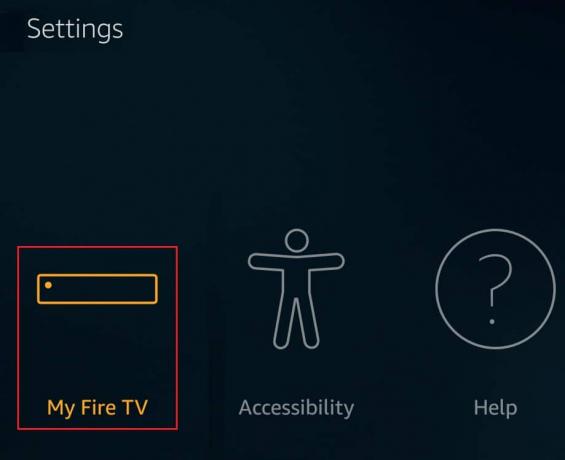
4. Μετά από αυτό, επιλέξτε Επανεκκίνηση.
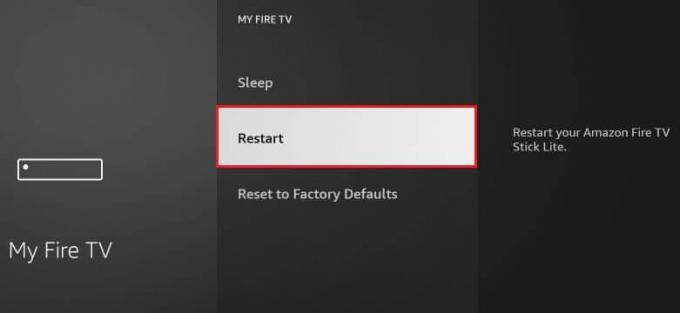
5. Περιμένετε μέχρι να γίνει επανεκκίνηση της συσκευής. Αφού γίνει επανεκκίνηση, ελέγξτε εάν το πρόβλημα που συζητήθηκε έχει επιλυθεί.
Διαβάστε επίσης: Διορθώστε το σφάλμα Firestick CBS UVP 1011
Μέθοδος 2: Περιμένετε για το HBO Max Server Uptime
Μπορείτε να αντιμετωπίσετε το πρόβλημα που συζητήθηκε εάν οι διακομιστές είναι εκτός λειτουργίας. Επομένως, θα πρέπει να ελέγξετε την κατάσταση του διακομιστή του HBO Max ενεργοποιημένο Downdetector. Εάν ο διακομιστής αντιμετωπίζει χρόνο διακοπής λειτουργίας, σας προτείνουμε να περιμένετε λίγο. Σε περίπτωση που λέει το site Οι αναφορές χρηστών υποδεικνύουν ότι δεν υπάρχουν τρέχοντα προβλήματα στο HBO Max, σας προτείνουμε να δοκιμάσετε άλλες μεθόδους που αναφέρονται εδώ για να διορθώσετε το σφάλμα.

Μέθοδος 3: Αναγκαστική διακοπή HBO Max
Μια άλλη μέθοδος που μπορείτε να δοκιμάσετε για να λύσετε το HBO Max laggy στο Firestick είναι η αναγκαστική διακοπή της εφαρμογής. Για να διακόψετε αναγκαστικά τη σχετική εφαρμογή, διαβάστε τα παρακάτω βήματα:
1. Πρώτα, πατήστε το Κουμπί αφετηρίας για λίγα δευτερόλεπτα.
2. Τώρα, πηγαίνετε στο Ρυθμίσεις.
3. Επιλέγω Εφαρμογές.
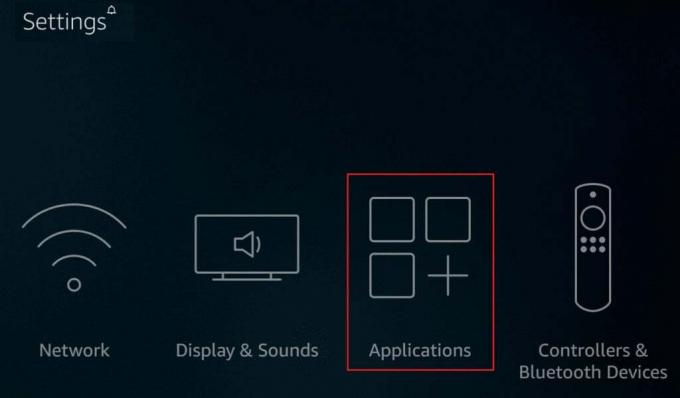
4. Επιλέγω Διαχειριζόμενες εγκατεστημένες εφαρμογές.
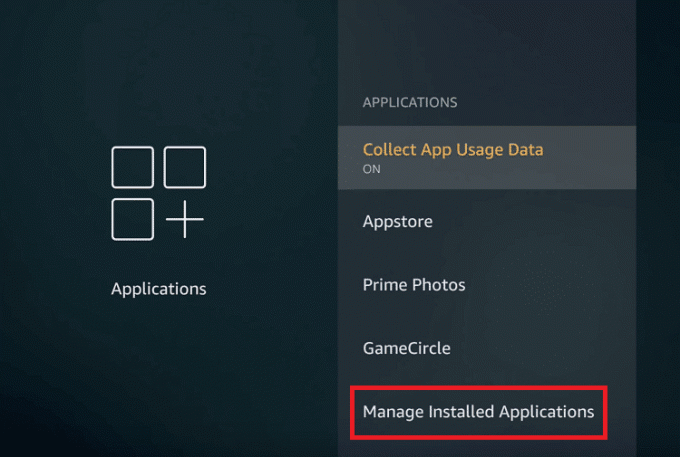
5. Επισημάνετε και επιλέξτε HBO Max.
6. Επιλέγω Αναγκαστική διακοπή από το μενού στην οθόνη.
7. Μετά από αυτό, επανεκκινήστε την εφαρμογή και δείτε αν λύθηκε το πρόβλημα.
Μέθοδος 4: Επανασυνδεθείτε στο HBO Max
Πολλοί χρήστες μας ενημέρωσαν ότι η εκ νέου σύνδεση στην εφαρμογή που συζητήθηκε βοήθησε στην επίλυση του προβλήματος. Πρέπει πρώτα να αποσυνδεθείτε και μετά να συνδεθείτε ξανά. Χρησιμοποιήστε τα βήματα που παρέχουμε παρακάτω:
1. Πρώτα, ΣΥΝΔΕΘΕΙΤΕ στο HBO Max δικτυακός τόπος.

2. Τώρα, επιλέξτε Προφίλ.
3. Επιλέγω Διαχείριση Συσκευών.
4. Μετά από αυτό, εντοπίστε την τηλεόραση Firestick και κάντε κλικ στο εικονίδιο σταυρού μπροστά από το Firestick για να βγείτε.
5. Επόμενο, Σύνδεση στη σχετική εφαρμογή εισάγοντας τα σωστά διαπιστευτήρια σύνδεσης.
Διαβάστε επίσης: Πώς να διορθώσετε το HBO Max που δεν λειτουργεί σε PS4 ή PS5
Μέθοδος 5: Αντιμετώπιση προβλημάτων σύνδεσης στο Διαδίκτυο
Για να διορθώσετε μια αργή σύνδεση στο Διαδίκτυο, μπορείτε να ενεργοποιήσετε τον δρομολογητή. Μπορείτε να το συνδέσετε σε άλλο Wi-Fi εάν η ταχύτητα του Διαδικτύου είναι χαμηλή.
2Α. Power Cycle Router
Για να ενεργοποιήσετε τον δρομολογητή, χρησιμοποιήστε τα βήματα που παρέχουμε παρακάτω:
1. Πρώτα, αποσυνδέστε το καλώδιο δρομολογητή από την υποδοχή της πλακέτας ρεύματος.
2. Μετά από αυτό, περιμένετε περίπου 30-40 δευτερόλεπτα.
3. Συνδέστε ξανά το καλώδιο του δρομολογητή στην πλακέτα υποδοχής και μετά ενεργοποιήστε την πηγή ρεύματος.

4. Τώρα, αναζητήστε τα φώτα στο δρομολογητή και ξεκινήστε το HBO Max στην τηλεόρασή σας Amazon Firestick. Εάν το πρόβλημα συνεχίζεται, μεταβείτε στην ακόλουθη μέθοδο
2Β. Συνδέστε το σε άλλο Wi-Fi
Πρώτα, μετρήστε την ταχύτητα του Διαδικτύου χρησιμοποιώντας το Διαδίκτυο Δοκιμασία ταχύτητας ή Analiti – Αναλυτής Wi-Fi δοκιμής ταχύτητας εφαρμογές από το Amazon Store. Εάν η ταχύτητα του Διαδικτύου είναι αργή, μπορείτε να συνδέσετε την τηλεόρασή σας Amazon Firestick σε άλλο Wi-Fi. Για να το συνδέσετε σε άλλο Wi-Fi, ακολουθήστε τα βήματα που αναφέρονται παρακάτω:
1. Πρώτα, επιλέξτε το εικονίδιο με το γρανάζι, που βρίσκεται στη δεξιά πλευρά της αρχικής οθόνης.
2. Μετά από αυτό, επιλέξτε το Δίκτυο επιλογή.

3. Επίλεξε το άλλαWi-Fi με το οποίο θέλετε να συνδέσετε τη συσκευή σας.
4. Πληκτρολογήστε το σωστό κωδικό πρόσβασης.
5. Τέλος, επιλέξτε ΣΥΝΔΕΩ-ΣΥΩΔΕΟΜΑΙ για να συνδέσετε τη συσκευή σας στο Wi-Fi.
Μέθοδος 6: Ενημερώστε το Firestick
Η Amazon εκδίδει ενημερώσεις για να διασφαλίσει ότι τα σφάλματα ή τυχόν άλλα ζητήματα επιλύονται. Επιπλέον, η ενημέρωση του λογισμικού του Firestick διασφαλίζει την ομαλή λειτουργία της συσκευής. Σας παρέχουμε το βήμα που θα σας βοηθήσει να ενημερώσετε το Firestick. Επομένως, διαβάστε τα βήματα για να μάθετε πώς να ενημερώσετε το Firestick:
1. Αρχικά, χρησιμοποιήστε το τηλεχειριστήριο FireTV για να πατήσετε το Κουμπί αφετηρίας.
2. Μετά από αυτό, επιλέξτε Ρυθμίσεις.
3. Στη συνέχεια, επιλέξτε My Fire TV.
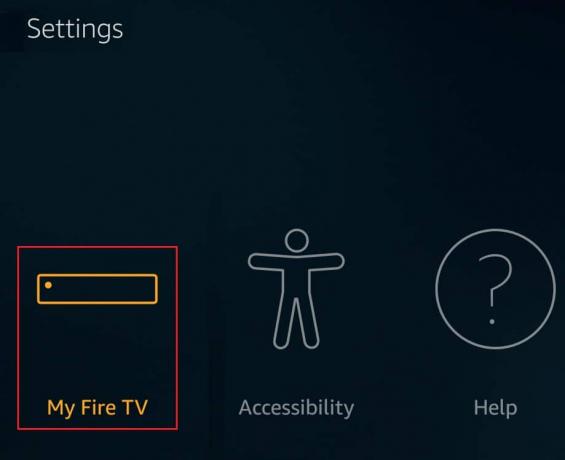
4. Εδώ, επιλέξτε το Σχετικά με επιλογή.
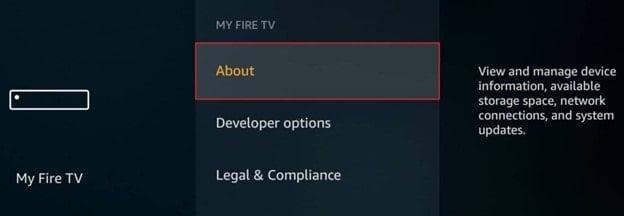
4. Μετά από αυτό, επιλέξτε Ελεγχος για ενημερώσεις. Εάν υπάρχουν ενημερώσεις, θα το κατεβάσει αυτόματα.
5. Επιλέγω Εγκαταστήστε την ενημέρωση συστήματος μετά τη λήψη των ενημερώσεων.
Μέθοδος 7: Ενημερώστε την εφαρμογή HBO Max
Η ενημέρωση μιας εφαρμογής διασφαλίζει ότι η εφαρμογή εκτελείται ομαλά στη συσκευή σας. Ωστόσο, προτού το ενημερώσετε, βεβαιωθείτε ότι έχετε ενημερώσει το Firestick χρησιμοποιώντας τα βήματα που αναφέρονται στην παραπάνω μέθοδο. Τα βήματα για την ενημέρωση της σχετικής εφαρμογής παρέχονται παρακάτω:
1. Πρώτα, μεταβείτε στο Ρυθμίσεις από την αρχική οθόνη.
2. Στη συνέχεια, επιλέξτε Εφαρμογές.
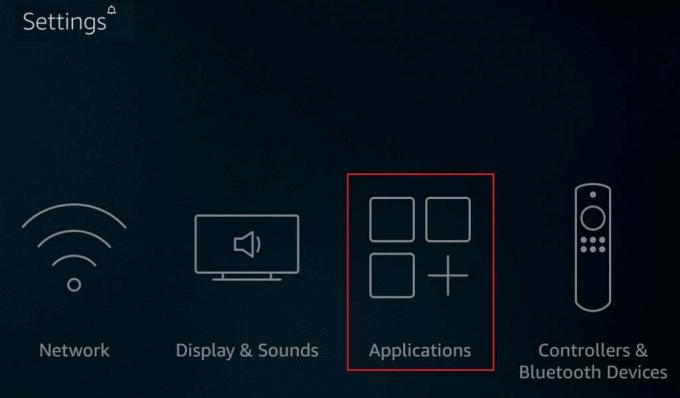
3. Τώρα, κάντε κλικ στο App Store επιλογή.
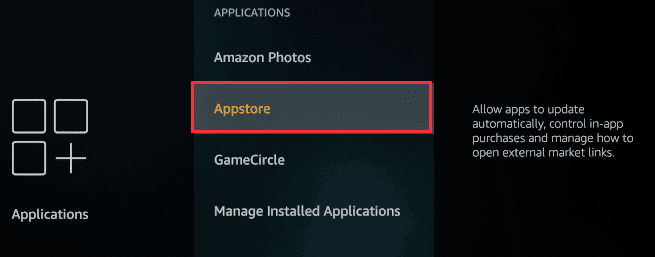
3. Ενεργοποιήστε Αυτόματες ενημερώσεις.
Μόλις ενεργοποιήσετε την αυτόματη ενημέρωση, όλες οι εφαρμογές στο Firestick θα ενημερώνονται αυτόματα κάθε φορά που έρχεται η ενημέρωση για τη συζητούμενη εφαρμογή.
Διαβάστε επίσης: Κορυφαίοι 10 τρόποι για να διορθώσετε το HBO Max Stuck στην οθόνη φόρτωσης
Μέθοδος 8: Εκκαθαρίστε την προσωρινή μνήμη εφαρμογών HBO Max
Ένας από τους λόγους για τους οποίους το HBO Max είναι τόσο αργό στο Firestick είναι μια κατεστραμμένη κρυφή μνήμη. Επομένως, εκκαθαρίστε τη μνήμη cache της εφαρμογής που συζητήθηκε για να διορθώσετε το πρόβλημα. Για να αφαιρέσετε την προσωρινή μνήμη στο HBO Max, ακολουθήστε τα βήματα που αναφέρονται παρακάτω:
Σημείωση: Για να χρησιμοποιήσετε ξανά την εφαρμογή μετά την εκκαθάριση της προσωρινής μνήμης και των δεδομένων, συνδεθείτε ξανά.
1. Πρώτα, πατήστε το Κουμπί αφετηρίας.

2. Μετά από αυτό, επιλέξτε Ρυθμίσεις.
3. Τώρα, επιλέξτε Εφαρμογές.
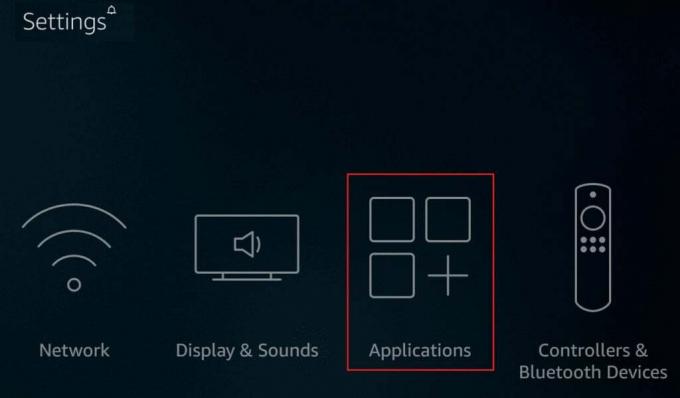
4. Στη συνέχεια, μετακινηθείτε προς τα κάτω και επιλέξτε Διαχείριση εγκατεστημένων εφαρμογών.
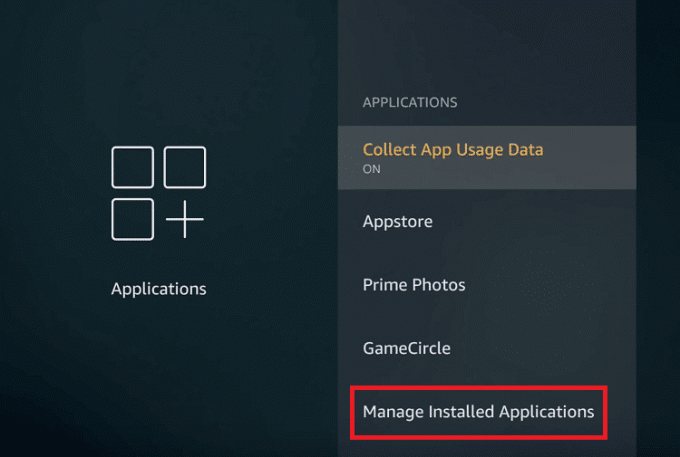
5. Εδώ, επιλέξτε το HBO Max εφαρμογή για εκκαθάριση της προσωρινής μνήμης HBO Max.
6. Τέλος, επιλέξτε Καθαρισμός δεδομένων και Εκκαθάριση προσωρινής μνήμης.
Μέθοδος 9: Επανεγκαταστήστε την εφαρμογή HBO Max
Καθώς το πρόβλημα που αντιμετωπίζετε σχετίζεται με μια συγκεκριμένη εφαρμογή, θα πρέπει να εγκαταστήσετε ξανά την εφαρμογή που συζητήθηκε. Για αυτό, πρέπει να απεγκαταστήσετε την εφαρμογή HBO max και στη συνέχεια να την κατεβάσετε ξανά. Τα βήματα για το ίδιο παρέχονται παρακάτω:
1. Πάτα το Κουμπί αφετηρίας.

2. Στη συνέχεια, μεταβείτε στο Ρυθμίσεις.
3. Εδώ, επιλέξτε Εφαρμογές.
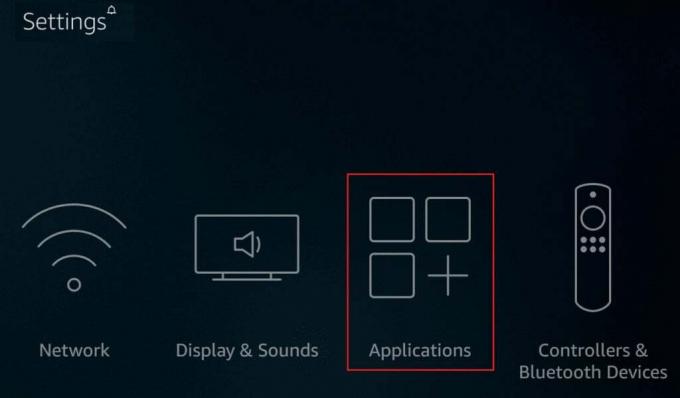
4. Επιλέγω Διαχειριζόμενες εγκατεστημένες εφαρμογές.
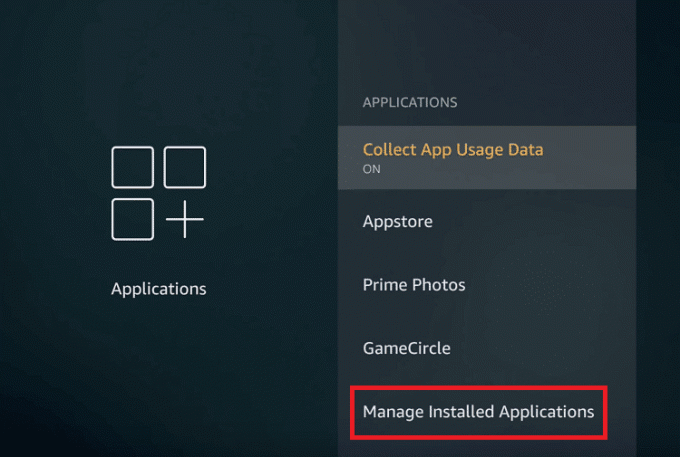
5. Μετά από αυτό, επιλέξτε το HBO Max εφαρμογή.
6. Τώρα, επιλέξτε Απεγκατάσταση από το μενού.
7. Κάντε κλικ στο Απεγκατάσταση επιλογή ξανά για επιβεβαίωση της ενέργειας.
8. Στη συνέχεια, μεταβείτε στο αρχική σελίδα και επιλέξτε το Εικονίδιο αναζήτησης.
9. Πληκτρολογήστε HBO Max στο πλαίσιο Αναζήτηση και επιλέξτε το ίδιο αποτέλεσμα.
10. Για να πραγματοποιήσετε λήψη της εφαρμογής που συζητήθηκε στην τηλεόρασή σας Firestick, επιλέξτε Παίρνω.
11. Μόλις ολοκληρωθεί η λήψη, ανοίξτε την εφαρμογή που συζητήθηκε και συνδεθείτε για να συνεχίσετε.
Μέθοδος 10: Επαναφέρετε το Firestick
Ακολουθήστε αυτήν τη μέθοδο μόνο εάν οι παραπάνω μέθοδοι δεν μπορούν να επιλύσουν το πρόβλημα για εσάς. Επίσης, εάν εκτελέσετε αυτήν τη μέθοδο, όλες οι εφαρμογές που έχετε κατεβάσει πρέπει να επανεγκατασταθούν.
1. Πάτα το Κουμπί αφετηρίας.

2. Επίλεξε το Ρυθμίσεις επιλογή.
3. Τώρα επιλέξτε My Fire TV.
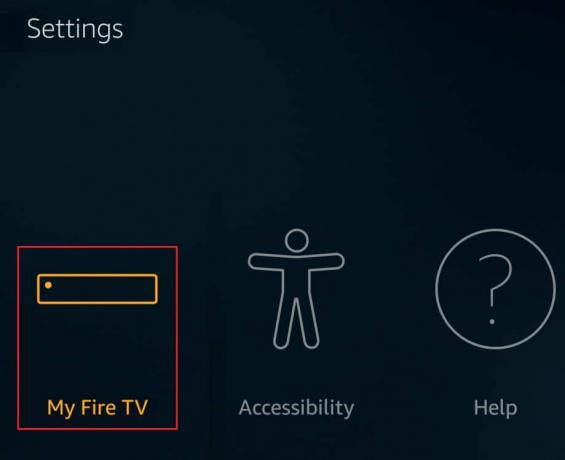
4. Τώρα, κάντε κύλιση προς τα κάτω και επιλέξτε Επαναφορά στις εργοστασιακές προεπιλογές.
Σημείωση: Μπορεί να σας ζητηθεί να εισαγάγετε το PIN. Λοιπόν, εισάγετε το PIN.
4. Τέλος, επιλέξτε το Επαναφορά επιλογή.
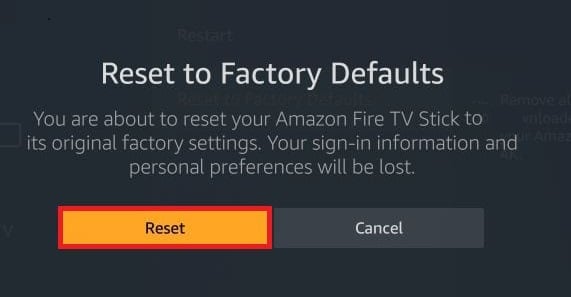
Σημείωση: Εάν όλες οι παραπάνω μέθοδοι δεν μπορούν να επιλύσουν το πρόβλημα, μπορείτε να χρησιμοποιήσετε άλλη συσκευή για να παρακολουθήσετε περιεχόμενο HBO Max.
Ελπίζουμε ότι αυτό το άρθρο ήταν χρήσιμο και τώρα ξέρετε πώς να το διορθώσετε Το HBO Max καθυστερεί στο Firestick. Εάν έχετε οποιεσδήποτε ερωτήσεις, μπορείτε να τις ρωτήσετε στην παρακάτω ενότητα σχολίων. Θα χαρούμε να σας βοηθήσουμε. Μπορείτε επίσης να μας πείτε ποια μέθοδος λειτούργησε για εσάς. Επίσης, ενημερώστε μας τι θέλετε να μάθετε στη συνέχεια.
Ο Έλον είναι συγγραφέας τεχνολογίας στο TechCult. Γράφει οδηγούς για περίπου 6 χρόνια τώρα και έχει καλύψει πολλά θέματα. Του αρέσει να καλύπτει θέματα που σχετίζονται με τα Windows, το Android και τα πιο πρόσφατα κόλπα και συμβουλές.



